Android实现图表绘制和展示
本文演示在Android平台中绘制和展示图表示例,本示例是基于RChart 2实现的。
在一个系统中经常要用到图表统计数据,在WEB开发中图表绘制是一件简单的事情,因为有比较多的开源方案。但在Android中开源方案并不多。
Android中绘制图表解决方案:
1) 使用google 图表 api
2) 使用Achartengine库(http://www.achartengine.org/)
3) 使用chartdroid库(http://code.google.com/p/chartdroid/)
4) 使用 RChart 2库实现。
第一种解决方案是使用google的图表API。
可以到如下这个地址去申请使用google 图表API(http://code.google.com/apis/chart/)。
这个API特别适合去生成饼状图。调用的格式如下即可:
publicvoid onCreate(Bundle savedInstanceState) {
super.onCreate(savedInstanceState);
WebView googleChartView = new WebView(this);
setContentView(googleChartView);
String mUrl = "http://chart.apis.google.com/chart?cht=p3& chd=t:30,60,10&chs=250x100&chl=cars|bikes|trucks";
googleChartView.loadUrl(mUrl);
}
由于需要连接网络,需要在配置文件中加入访问网络权限:
<uses-permission android:name="android.permission.INTERNET" />
关于google 图表API更多的资料请参考http://code.google.com/intl/zh-CN/apis/chart/image/docs/making_charts.html
缺点:必须连网才能访问API,生成图形。
示例效果如下图:
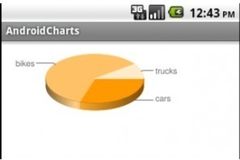
第二种解决方案是使用Achartengine库。
下载地址在:http://code.google.com/p/achartengine/downloads/list ,将其JAR下载后,放到工程的lib包库中,结构如下图:

代码如下显示:
public Intent execute(Context context) {
int[] colors = new int[] { Color.RED, Color.YELLOW, Color.BLUE };
DefaultRenderer renderer = buildCategoryRenderer(colors);
CategorySeries categorySeries = new CategorySeries("Vehicles Chart");
categorySeries.add("cars ", 30);
categorySeries.add("trucks", 20);
categorySeries.add("bikes ", 60);
return ChartFactory.getPieChartIntent(context, categorySeries, renderer);
}
protected DefaultRenderer buildCategoryRenderer(int[] colors) {
DefaultRenderer renderer = new DefaultRenderer();
for (int color : colors) {
SimpleSeriesRenderer r = new SimpleSeriesRenderer();
r.setColor(color);
renderer.addSeriesRenderer(r);
}
return renderer;
}
}
在我们的主类中,进行如下调用:
Intent achartIntent = new AChartExample().execute(this);
startActivity(achartIntent);
最后生成的效果如下图:
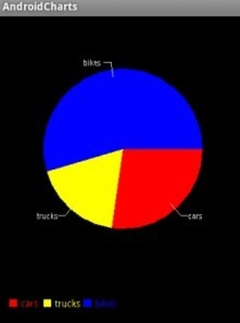
示例代码下载:/Files/hanyonglu/AndroidFile/achartengine-0.7.0-demo-source.rar
第三种解决方案是使用chartdroid,要注意的是。
如果使用这种方法的话,必须先下载并安装Chardroid这个APK,下载地址在:http://code.google.com/p/chartdroid/downloads/list,下载并将其APK包进行安装。
要使用Chartdroid,必须要使用content provider,代码如下:
staticfinal String AUTHORITY = "com.xyz.contentprovider.chardroid";
@Override
public String getType(Uri uri) {
return "vnd.android.cursor.dir/vnd.com.googlecode.chartdroid.graphable";
}
public static final Uri PROVIDER_URI = new Uri.Builder().scheme(
ContentResolver.SCHEME_CONTENT).authority(AUTHORITY).build();
@Override
public Cursor query(Uri uri, String[] projection, String selection,
String[] selectionArgs, String sortOrder) {
//获得实际数据
MatrixCursor c = new MatrixCursor(new String[] { BaseColumns._ID,
"COLUMN_AXIS_INDEX", "COLUMN_SERIES_INDEX",
"COLUMN_DATUM_VALUE", "COLUMN_DATUM_LABEL" });
c.newRow().add(1).add(0).add(1).add(30).add(null);
c.newRow().add(2).add(0).add(1).add(10).add(null);
c.newRow().add(3).add(0).add(1).add(60).add(null);
return c;
}
}
在
上面的代码中,我们使用了MatrixCursor生成了相关的数据:30,10,60。关于ChartDroid的详细ContentProvider
信息,请参考http://code.google.com/p/chartdroid/wiki/InterfaceSpecification。
接下来,代码如下:
ChartDroidDataProvider.PROVIDER_URI);
chartDroidIntent.putExtra(Intent.EXTRA_TITLE, "Chart droid");
chartDroidIntent
.addCategory("com.googlecode.chartdroid.intent.category.PIE_CHART");
startActivity(chartDroidIntent);
注意,这里要使用charDroidIntent的addCategory方法去指定图表的类型,即 com.googlecode.chartdroid.intent.category.PIE_CHART。下图是运行效果:

第四种解决方案是使用RChart 2 库,关于RChart 2信息访问:http://www.java4less.com/charts/chart.php
下面是一些示例实现效果:
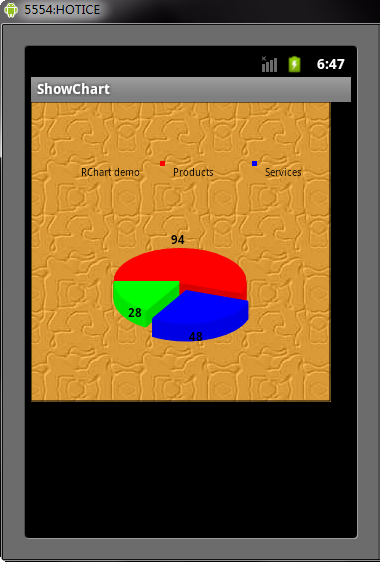
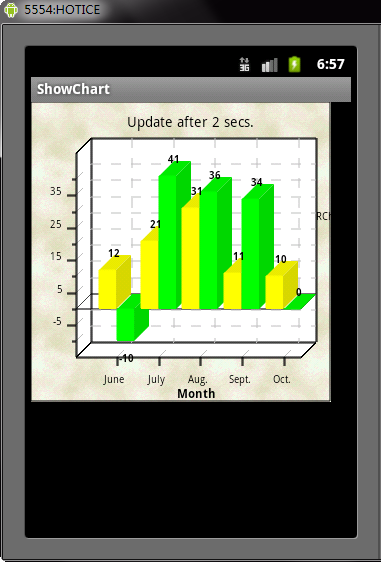
示例下载地址:/Files/hanyonglu/AndroidFile/MyAndroidChart.rar
最后,希望转载的朋友能够尊重作者的劳动成果,加上转载地址:http://www.cnblogs.com/hanyonglu/archive/2012/02/20/2360334.html 谢谢。
完毕。^_^
郑重声明:本站内容如果来自互联网及其他传播媒体,其版权均属原媒体及文章作者所有。转载目的在于传递更多信息及用于网络分享,并不代表本站赞同其观点和对其真实性负责,也不构成任何其他建议。



































